今回は、マザーボードを新しいものに変えました。
1.Google Chromeなどで動画を見ると、突然音が切れる
→直らない
3.NVIDIAのドライバを最新のものにする
→直らない
4.システムの復元で不具合が起こる前に戻す
→直らない
5.SSDの相性問題を疑い、M.2からSATAに変える
→直らない
6.マザーボードのメモリ設定やCPU設定をすべてリセットし、工場出荷時の状態に戻す
→一瞬直った感じがしたが、結局直らず
9.グラフィックボード(最近買ったMSIのGTX1080Ti)を外し、前使っていたギガバイトのGTX1070に換装する
→直った!!
10.新しいマザーボードに交換する
X470 TaichiにMSIのGTX1080Ti(新しいグラボ)を搭載する
→問題なし
11.結局マザーボードとグラフィックボードの相性問題か?
12.何気に重要なことに気づく
グラボの補助電源を2系統にすると安定!?
(ちなみにGTX1070は8ピンコネクタ1つしかない)
実は、補助電源コネクタ(特に8ピン)のあるグラフィックボードでは、電源を1系統にするより2系統にするほうが安定すると言われています。
実際、電源メーカーのSeasonicでは、グラボの補助電源については系統を分けて接続することを推奨しています。
ただ、これが100%の原因なのかは特定できてませんが…
さて、マザーボードが届いたわけですが、せっかくなのでぐちゃぐちゃな配線を見直したわけです。
まず、パッケージはこんな感じです。
ソケットの形状から分かるように、Ryzen用のソケットです。
最近のマザーボードはこういう遊び心があっていいですね。
上のUSB3.1が凹んでいるのがX370、髪の毛が入っちゃってるのがX470です。
字がすごく小さいです…
以前は3200/CL14が通ったのですが、なぜか通らなくなってしまいました。
設定ミスか、BIOSとメモリの相性かな?
なぜかXMP設定では絶好調で、3466でも普通に動きました。
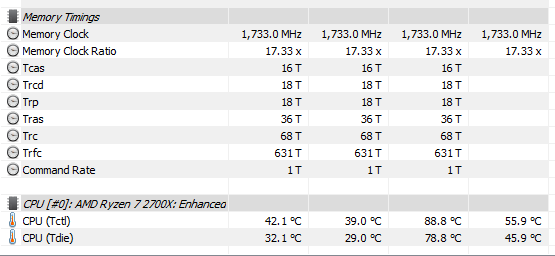
(グラボ・マザボ換装前は15300くらいだった)
















